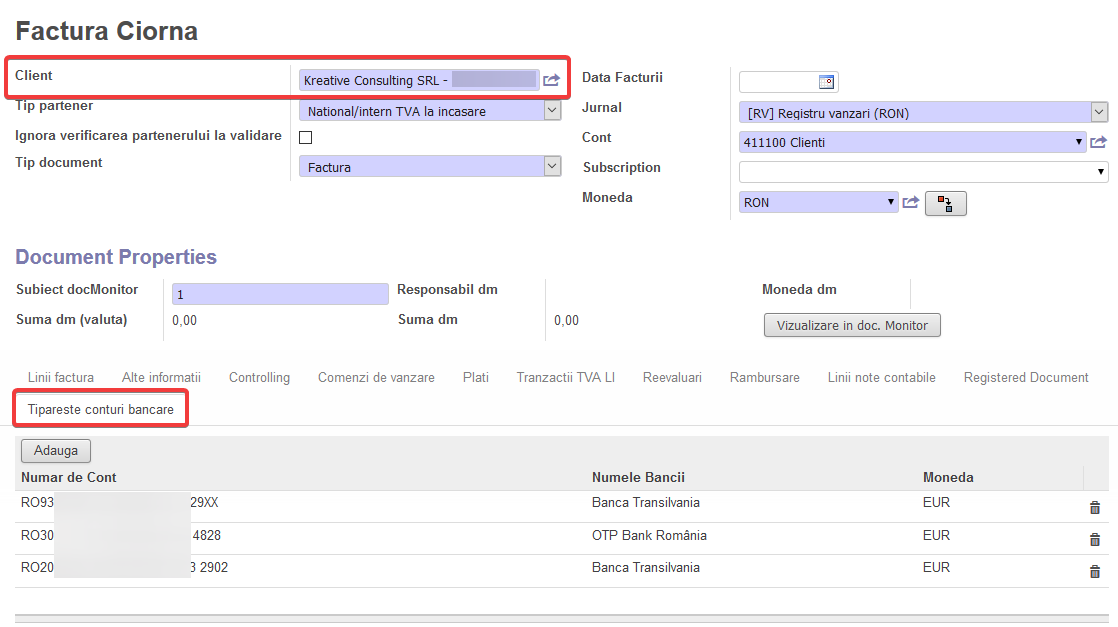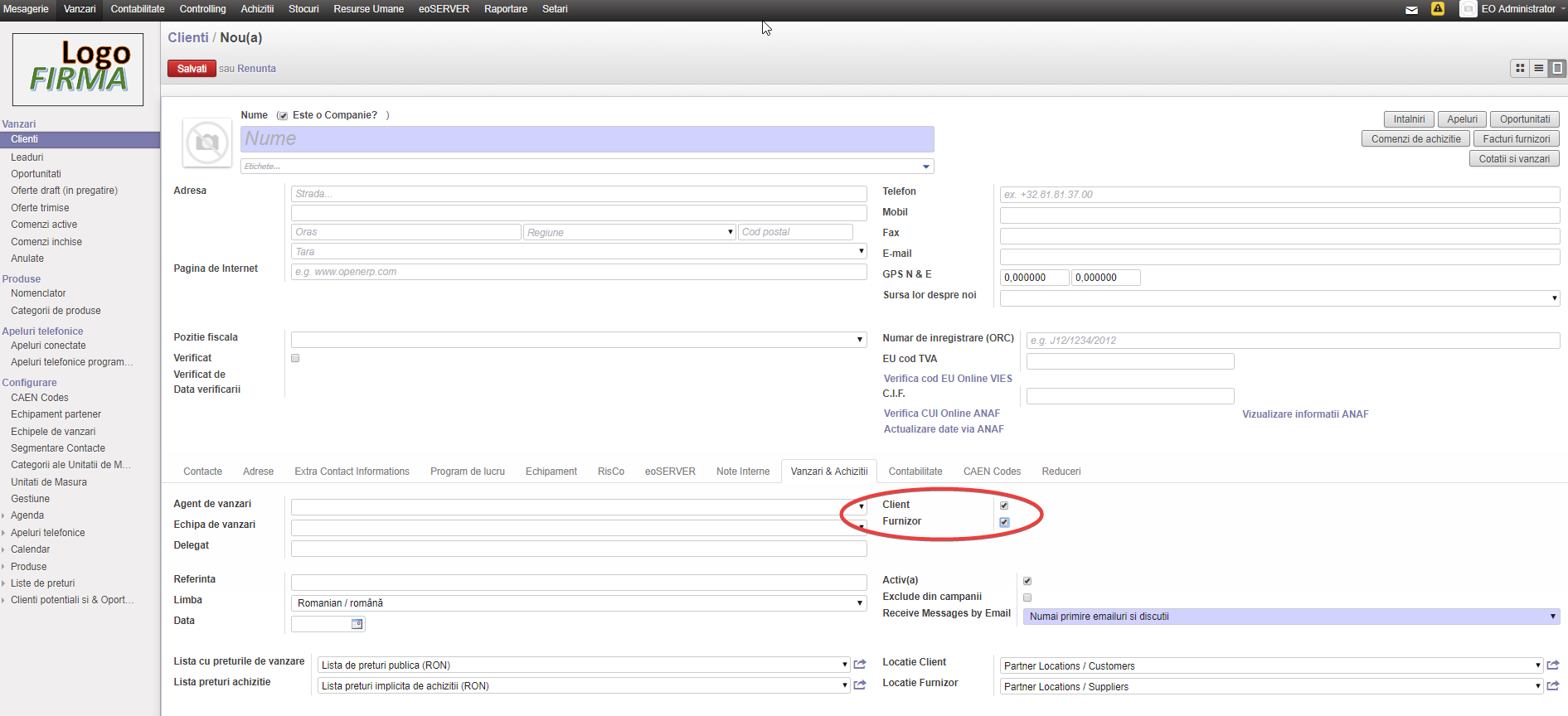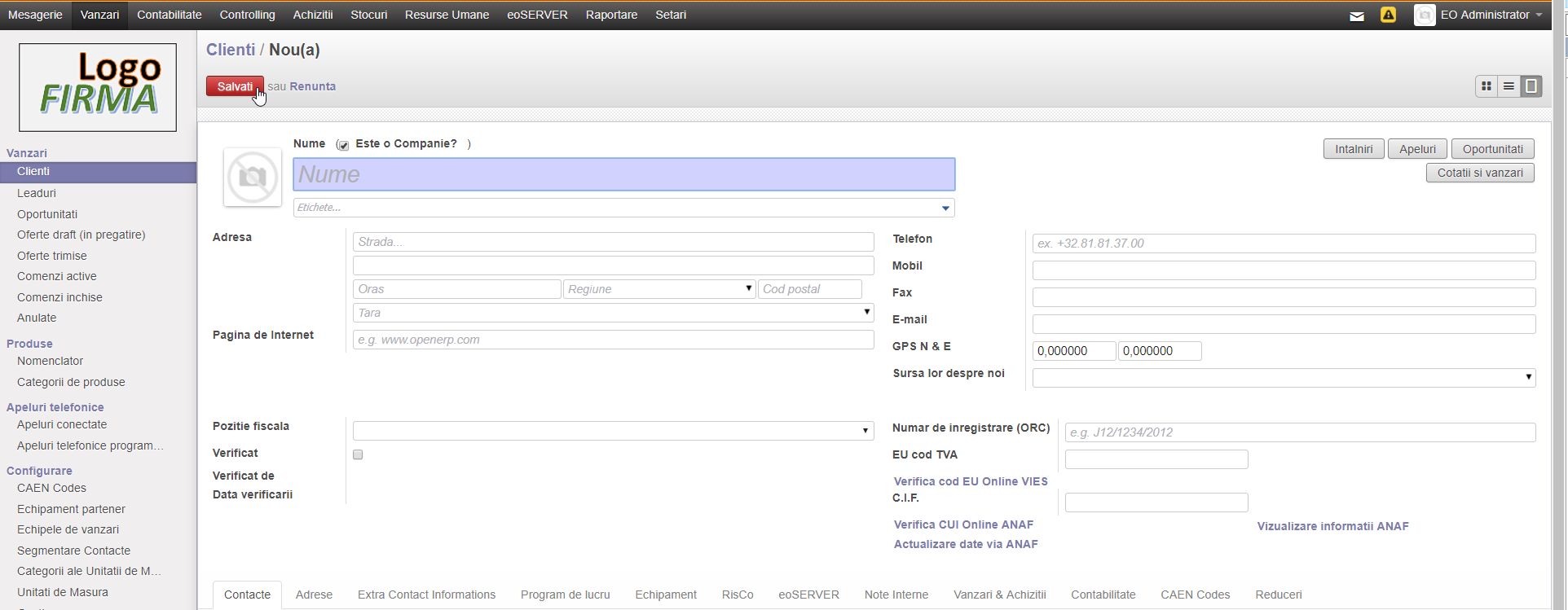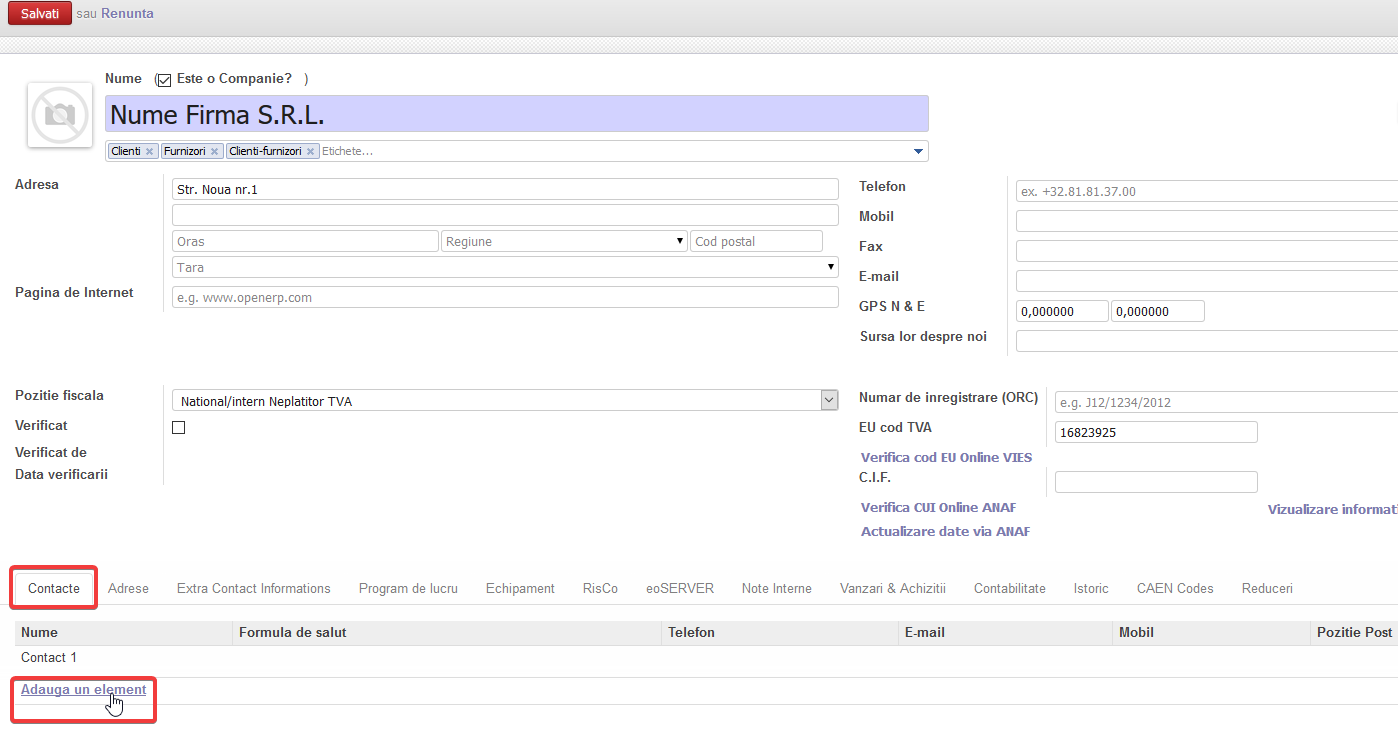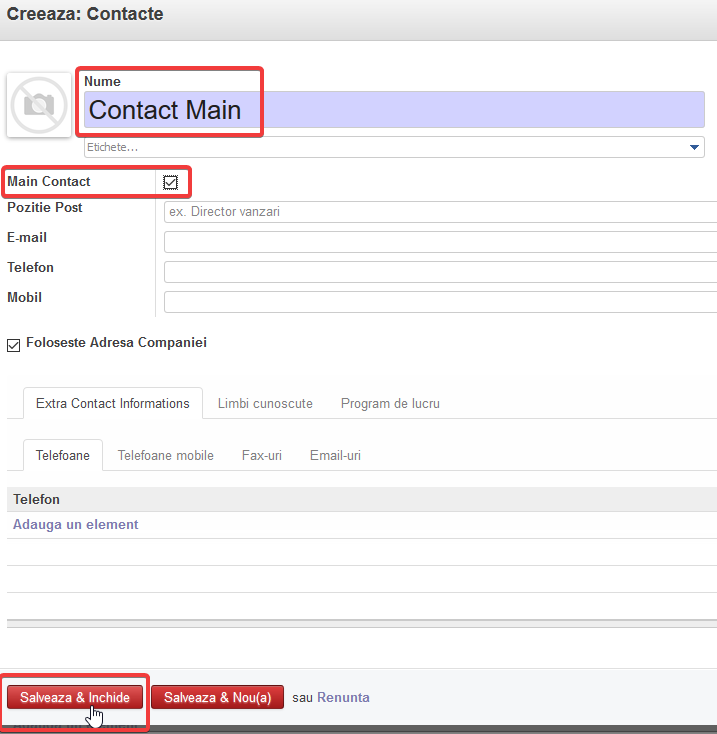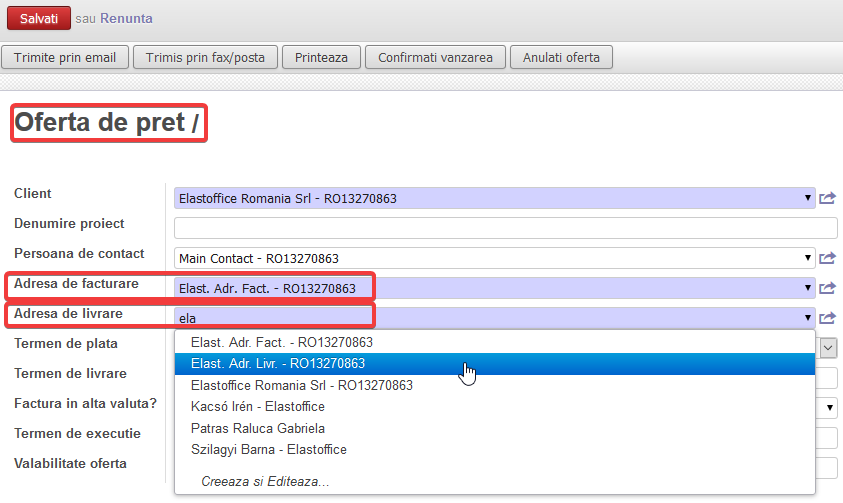Table of Contents
Intro
- Se foloseste pentru managementul clientilor/furnizorilor.
Functii
Creare partener
- In meniul “Clienti“/”Furnizori” se pot crea noi parteneri prin apasarea butonului “Creati“.
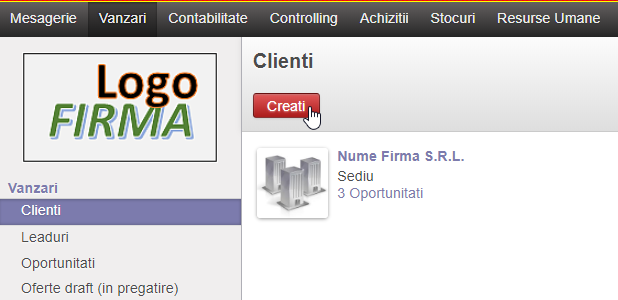
- Dupa deschiderea ferestrei urmatoare, completati formularul cu datele obligatorii si optionale. Dupa completarea datelor, se salveaza.
ATENTIE ca adresa si localitatea sa nu contina caractere speciale (romanesti, etc). Da eroare la transmiterea declaratiilor!
- Sub fila “Vanzari&Achizitii” prin bifarea casutei “Client” si/sau “Furnizor” se poate specifica calitatea partenerului introdus.
- Daca se cunoaste codul CUI al firmei respective, prin introducerea acestuia in casuta potrivita, se pot actualiza datele prin simplu click pe “Actualizare date via ANAF“.
- Atentie la setarea corecta a Pozitiei fiscale a partenerului. Pozitia fiscala a unui partener se poate verifica prin simplu click pe “Verifica CUI online ANAF”.
Fila “Contacte”
In aceasta fila pot fi adaugate persoanele de contact a partenerului, cu ajutorul butonului Adauga un element.
Dupa apasarea butonul apare a noua fereastra in care dupa completarea datelor va fi creat persoana de contact.
- Nume: Se completeaza cu Numele persoanei de contact.
- In cazul in care se bifeaza casuta Main contact atunci la inregistrarea documentelor acesta va fi selectat automat.
- Dupa completarea datelor cu butonul Salveaza & Inchide se salveaza documentul.
Selectare persoane de contact
De ex. la crearea unei Oferte in meniul Vanzari – Oferte draft (in pregatire) dupa selectarea partenerului (Client/Furnizor) in campul Persoana de contact va aduce persoana setata ca Main contact. In cazul in care sunt setate mai multe persoane de contact se deschide campul si poate fi selectat persoana dorita.
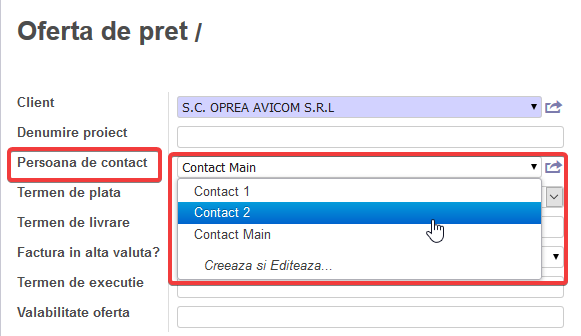
Fila “Adrese”
In aceasta fila pot fi adaugate unui partener mai multe tipuri de adrese cu ajutorul butonului Adauga un element.
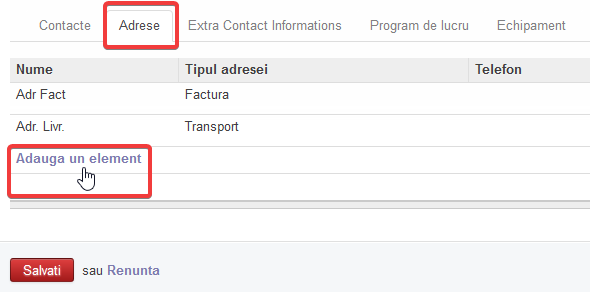
Dupa apasarea butonului se deschide o noua pagina:
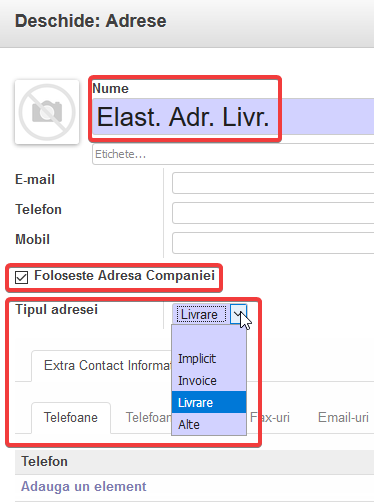
- Nume: se completeaza cu o denumire pentru a putea fi identificat cat mai usor
- Foloseste Adresa Companiei: In cazul in care casuta este bifata adresa este identica cu datele introduse initial. In cazul in care adresa este diferita se debifeaza casuta si campurile necesare pentru a introduce o noua adresa vor fi activate
- Tipul adresei: se selecteaza ce tip de adresa este introdusa. Implicit – acesta va fi setat ca si implicit, Invoice – adresa de facturare, Livrare – adresa de transport, Altele
- Dupa completarea datelor documentul poate fi salvat.
Selectare adrese partener
De ex. la crearea unei Oferte in meniul Vanzari – Oferte draft (in pregatire) dupa selectarea partenerului (Client/Furnizor) in campul Adrese de facturare/Adrese de livrare se selecteaza adresa setata in parteneri.
In cazul in care nu sunt setate diferite adrese a partenerului in campurile Adrese de facturare/Adrese de livrare va fi selectat inca o data partenerul (Client/Furnizor).
(Daca pe formularul de vizualizare nu apar campurile cu adresa de facturare/livrare, trebuie activat pentru utilizatorul curent dreptul de acces “Adresa in comenzi de vanzare” ).
Fila “Conturi bancare pe factura client”
- Pentru adaugarea conturilor bancare care sa apara pe facturile de client se alege fila “Conturi bancare pe factura client” si se apasa butonul Adauga.
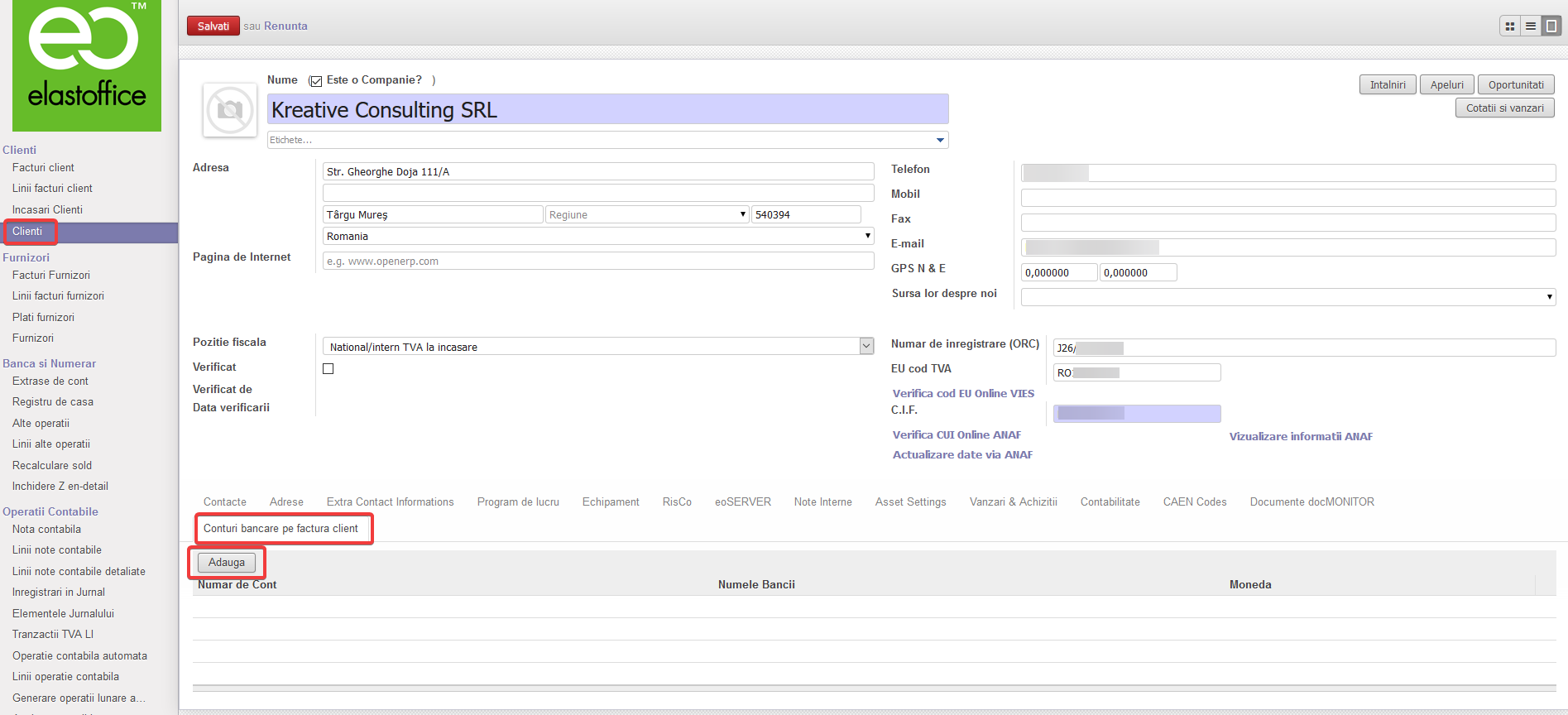
- Dupa apasarea butonului o sa apara o noua fereastra din care se aleg conturile bancare dorite, in lista apar toate conturile bancare definite din meniul Setari → Companii.
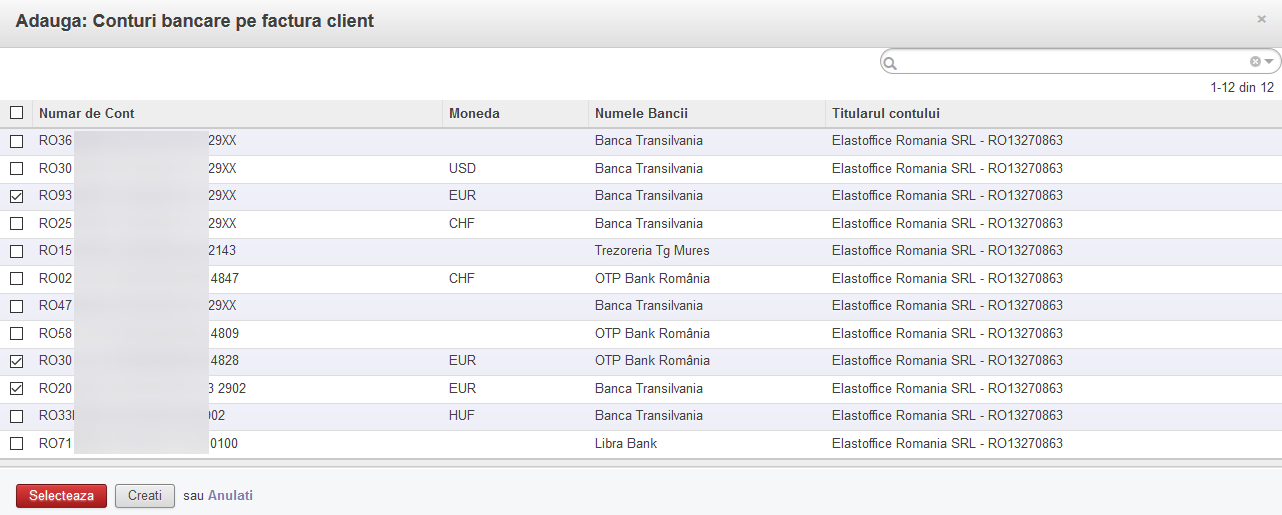
- In urma selectarii conturilor in informatiile clientului o sa apara acestea.
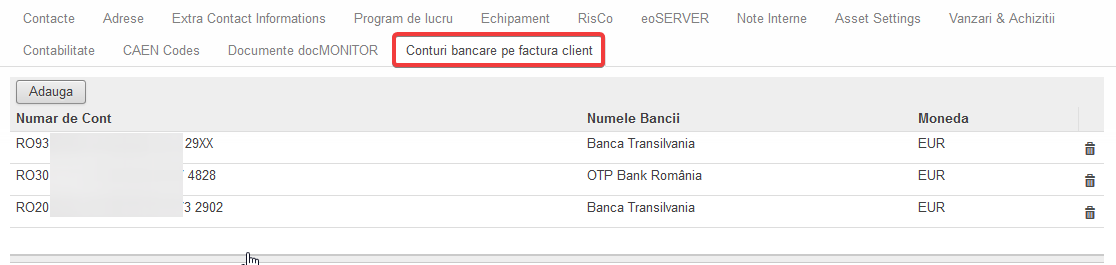
- La crearea facturii fiscale dupa selectarea partenerului in fila “Tipareste conturi bancare” o sa apara doar conturile setate la partener.